Publicité
En tant que parent à l'ère numérique 5 applications pour les parents à l'ère numériqueCool Websites and Apps souligne cinq applications qui facilitent un peu la vie de parent à l'ère d'Internet. Lire la suite , vous vous demandez probablement comment vos enfants utilisent la technologie. Bien que vous puissiez leur enseigner de bons principes, il est impossible de les toutes les arnaques Internet possibles Comment vous protéger contre 3 des plus grandes escroqueries en ligne dès maintenantLes gens tomberont toujours sous le coup des escrocs. Trois des escroqueries les plus dévastatrices du moment ont rapporté des centaines de millions de dollars aux cybercriminels. Que pouvez-vous faire pour vous protéger? Lire la suite et tout le contenu explicite en ligne par vous-même.
C’est là que le contrôle parental entre en jeu. Si vous avez
jamais profité de ces outils Ce que vous devez savoir sur le contrôle parental pour PC et tablettesVos enfants sont assez vieux pour aller sur Internet? Configurez une application de sécurité familiale ou de contrôle parental pour les protéger du côté obscur d'Internet. Nous vous montrons ce que ces outils peuvent faire. Lire la suite , vous avez beaucoup à rattraper. Lisez la suite pour tout savoir sur le contrôle parental. Nous allons couvrir un peu leur fonctionnement, comment utiliser les commandes sur des appareils spécifiques et proposer quelques recommandations.Table des matières
§1- Comment fonctionne le contrôle parental?
§2- Principaux types de contrôle parental
§3- Spécificités de l'appareil
§4- Récapitulation: maintenant vous avez le contrôle
§5- Quelle est votre configuration de contrôle parental?
1. Comment fonctionne le contrôle parental?
Tout d'abord, parlons un peu du contrôle parental en général et de son utilisation. Essentiellement, le contrôle parental existe pour limiter ce que les enfants peuvent faire avec un appareil électronique. C'est assez vague, et comme vous le verrez, différentes formes de contrôle parental accomplissent cela de certaines manières.
#BeforeYouTube Je n'ai jamais su que le contrôle parental était si important. #parenting
- Xzamn (@Xzamn) 19 avril 2016
Certaines méthodes de contrôle parental vous permettent d'empêcher les enfants d'utiliser un ordinateur après un certain temps ou de limiter leur temps d'écran quotidien. D'autres restreignent le contenu des vidéos ou des jeux en fonction de leurs notes. Et d'autres formes de contrôle parental bloquent carrément les sites Web ou le contenu que vous spécifiez. Vous préférerez peut-être configurer la surveillance afin de pouvoir voir ce que vos enfants font sur leurs appareils. Peu importe votre style parental, vous trouverez un contrôle qui vous convient.
Nous couvrirons cela plus tard, mais il est important de noter que le contrôle parental n'est pas infaillible. Même si un tout-petit ne sera probablement pas en mesure de contourner ce que vous avez configuré, ce n'est pas impossible pour un adolescent technophile Top 8 des choses à faire lorsque vous vous ennuyez en ligneVous essayez de tuer le temps mais vous ne trouvez rien qui retiendra votre attention? Voici des choses amusantes à faire en ligne lorsque vous vous ennuyez. Lire la suite pour trouver un moyen de contourner les blocages.
1.1 Le besoin de contrôle parental
Si vous ne connaissez pas du tout le monde connecté à Internet, vous ne savez peut-être pas combien en ligne n'est pas adapté aux enfants Comment éviter les dangers des publicités en ligne destinées aux enfantsVous pourriez penser que vous êtes assez intelligent pour esquiver les publicités manipulatrices - et peut-être que vous êtes assez intelligent - mais qu'en est-il des enfants? Les publicités en ligne ciblent de plus en plus les jeunes. Que pouvons-nous faire? Lire la suite . La musique avec des paroles explicites, des jeux vidéo violents, des formes incalculables de contenu sexuel et de nombreuses autres formes de médias pour adultes ne sont qu'à quelques clics.
Je viens d'apprendre que la petite-fille de 9 ans d'un ami regarde du porno depuis qu'elle a 6 ans. Pas de contrôle parental sur la technologie. C'est de la négligence envers les enfants.
- Karen Swallow Prior (KSP notoire) (@KSPrior) 7 juillet 2017
Les gardiens de la plupart de ces activités, comme Google, ont fait beaucoup mieux pour filtrer le pire des dernières années. Mais ce n'est pas exagéré de supposer qu'un enfant pourrait finir par accéder à quelque chose que vous préférez ne pas voir, même accidentellement. Nous ne sommes pas ici pour vous dire comment devenir parent, mais nous sommes heureux de vous montrer les commandes à votre disposition pour les utiliser comme bon vous semble.
Que vous soyez assez technique ou que vous n'utilisiez un ordinateur que de temps en temps, nous vous expliquerons comment filtrer le contenu inapproprié pour vos enfants.
2. Principaux types de contrôle parental
Maintenant que nous avons discuté de la fonction abstraite de base du contrôle parental, examinons des méthodes spécifiques pour les activer. Il existe différents «niveaux» de contrôle, vous pouvez donc en utiliser plusieurs dans la plupart des cas.
2.1 Options parentales pour smartphone
Commençons par une méthode pertinente. Aujourd'hui, les enfants savent comment utiliser un smartphone avant même de pouvoir attacher leurs chaussures. Si vous êtes en leur donnant votre téléphone pour qu'ils puissent jouer à un jeu Top 5 des jeux Android pour divertir les tout-petits et les jeunes enfantsAvez-vous déjà été coincé dans une situation où vous deviez divertir vos enfants pendant de longues périodes? Ces applications peuvent vous y aider. Lire la suite pour un peu, vous ne voulez certainement pas qu'ils accèdent à certaines applications ou naviguent librement sur le Web.
Android
Sur Android, vous pouvez créer un deuxième compte à utiliser par vos enfants (ou simplement activer les fonctionnalités ci-dessous sur votre propre compte). Combiné à la désactivation de Google Play ou à l'ajout de contrôles parentaux pour le téléchargement d'applications, vous pouvez restreindre les applications qu'ils utilisent. Se diriger vers Paramètres> Utilisateurs et appuyez sur Ajouter un utilisateur. Suivez les étapes pour créer le deuxième compte, et lorsque vous êtes invité à configurer un compte Google, choisissez Sauter si tu je ne veux pas qu'ils utilisent Google Play Comment utiliser Android sans Google: tout ce que vous devez savoirVous souhaitez utiliser Android sans Google? Pas de Google, pas de problème. Voici un guide pour devenir sans Google sur votre appareil Android pour retrouver la confidentialité. Lire la suite .
Si vous leur ajoutez un compte, vous pouvez restreindre l'utilisation du Play Store. Ouvrez l'application Google Play sur leur compte, faites glisser le menu de gauche et appuyez sur Réglages. Faites glisser vers le bas pour Controle parental et créez d'abord un code PIN. Ensuite, vous pouvez définir des restrictions en fonction de la catégorie.

Par exemple, vous pouvez choisir les films qu'ils peuvent visionner en fonction de la classification MPAA (aux États-Unis) ou filtrer les applications / jeux en fonction de la classification ESRB (USA) ou PEGI (Europe). Si vous souhaitez uniquement qu'ils jouent à des jeux classés E (Tout le monde) ou E10 +, vous pouvez cocher E10 + pour autoriser cela. Tout ce qui dépasse cette note, comme Teen, ne fonctionnera pas.
Cela ne représente qu'une partie de l'équation pour Android - bien que restreindre les jeux soit important, vos enfants n'achèteront pas de films sur le Play Store à moins d'avoir ajouté une carte de crédit ou une carte-cadeau. Ce qui est plus important, ce sont les applications adaptées aux enfants, comme YouTube Kids. Cette version modifiée de YouTube est filtrée pour afficher uniquement le contenu adapté aux enfants.
Après cela, consultez les meilleures applications de contrôle parental pour Android 5 meilleures applications de contrôle parental pour AndroidSi vous souhaitez contrôler ce que vos enfants peuvent faire sur leur téléphone ou tablette Android, vous avez besoin de l'une de ces applications. Lire la suite pour bloquer l'accès à certaines applications et plus encore.
iOS
iOS appelle le contrôle parental Restrictions Comment masquer et restreindre des applications sur iPhoneVous cherchez à verrouiller des applications sur votre iPhone pour contrôler l'accès de vos enfants? Voici comment restreindre les applications à l'aide de Screen Time. Lire la suite et ils sont faciles d'accès. Ouvert Réglages sur votre iPhone, iPad ou iPod Touch, puis visitez Général> Restrictions. Robinet Activer les restrictions pour commencer à les utiliser, puis créez un mot de passe. Vous devrez le saisir ultérieurement pour modifier ces options. Ne perdez pas ce codeou vous devrez réinitialiser votre appareil.
Après avoir créé un code, consultez la liste des applications et des fonctionnalités que vous pouvez désactiver. Les exemples comprennent Safari, FaceTime, Magasin itunes, Installation d'applications, et plus. Si le curseur est activé, n'importe qui sur votre appareil peut l'utiliser. Quand quelque chose ne va pas, personne ne peut l'utiliser. Comme Android, vous pouvez également bloquer le contenu sur iTunes et App Stores en fonction des notes.
Dernier mot: Si vous laissez votre enfant utiliser votre smartphone (ou s'il est assez âgé pour avoir le sien), il n'y a aucune raison de renoncer à utiliser ces commandes. Ils ne verrouillent pas tous les aspects de l'appareil, et ils peuvent être ennuyeux si vous les utilisez sur votre propre compte (comme restreindre Safari sur votre propre iPhone). Mais c'est un bon premier pas.
2.2 Commandes du navigateur
Cela pourrait vous surprendre d'apprendre que la plupart des navigateurs Internet n'ont pas de contrôle parental intégré. Certaines des méthodes ci-dessous influencent ce à quoi vous pouvez accéder via un navigateur, mais vous ne trouverez pas de section de contrôle parental dans Chrome. Cependant, vous pouvez toujours configurer certaines restrictions à l'aide d'autres outils.
Recherche sécurisée
Dans n'importe quel navigateur, vous pouvez activer quelques contrôles de sécurité pour les principaux sites Web. Dirigez-vous vers Google et cliquez sur Réglages dans le coin inférieur droit, puis choisissez Paramètres de recherche. En haut de la page, vous verrez une boîte pour Activez SafeSearch. SafeSearch n'est pas parfait, mais il filtre un grand nombre d'images explicites et de résultats de recherche.
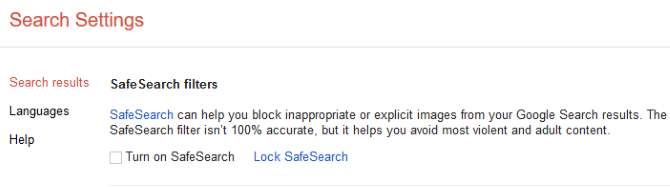
Pour empêcher quelqu'un de simplement le désactiver, cliquez sur Verrouiller SafeSearch à côté de cela. Vous devez vous connecter avec un compte Google, puis confirmer que vous souhaitez verrouiller la fonctionnalité. Cela place un cookie dans votre navigateur pour garder SafeSearch activé, même si vous vous déconnectez de votre compte Google. Bien sûr, cela n'empêchera pas un enfant averti de la technologie de effacer les cookies Comment effacer l'historique du navigateur et réinitialiser complètement Microsoft EdgeEst-il facile d'effacer l'intégralité de votre historique de navigation et de réinitialiser le navigateur à un état «propre» sur Microsoft Edge? Nous vous accompagnons pas à pas. Lire la suite ou simplement en utilisant un autre moteur de recherche. De plus, vous devrez le faire individuellement dans chaque navigateur.
Sur YouTube, vous pouvez activer Mode restreint, qui remplit une fonction similaire. Faites défiler vers le bas de n'importe quelle page YouTube et cliquez sur le Mode restreint bouton. Choisir Sur et cliquez sauver pour filtrer les résultats explicites. Si vous vous connectez, vous pouvez également le verrouiller.
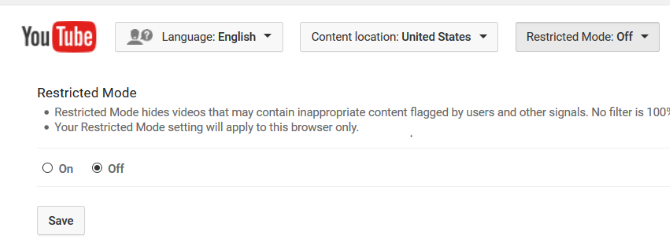
Modules complémentaires du navigateur
L'autre moitié du contrôle parental du navigateur est constituée de modules complémentaires. Une recherche dans la bibliothèque d'extensions pour Chrome Les meilleures extensions ChromeUne liste des meilleures extensions pour Google Chrome, y compris les suggestions de nos lecteurs. Lire la suite et Firefox apportera des centaines de résultats pour ceux-ci. La plupart bloquent automatiquement le contenu inapproprié et vous permettent de définir des mots clés qui bloquent l'accès aux sites Web. Nous en avons énuméré quelques-uns ci-dessous:
- Chrome:WebFilter Free, Contrôle parental MetaCert et filtre Web
- Firefox:FoxFilter, Bloqueur de porno
Mis à part le manque d'extensions de contrôle parental dans Microsoft Edge La liste complète des extensions de navigateur Microsoft EdgeMicrosoft Edge prend désormais en charge les extensions, mais sa bibliothèque est dérisoire par rapport à Chrome. Voyons exactement comment les bonnes extensions Edge sont comparées aux offres de Chrome. Lire la suite et Safari, ceux-ci ont tous un problème commun: un utilisateur averti peut facilement les désinstaller comme n'importe quelle autre extension.
Verdict: L'utilisation de contrôles spécifiques au site Web et le filtrage des extensions de navigateur ne sont pas la méthode de contrôle parental la plus fiable. Un enfant avec un peu de connaissances peut utiliser un autre navigateur ou moteur de recherche, ou simplement désinstaller l'extension de filtrage. Ceux-ci ne sont utiles que pour protéger les jeunes enfants qui ne sauraient pas comment effacer les cookies ou désinstaller les modules complémentaires du navigateur Comment nettoyer vos extensions de navigateur (en toute simplicité)Si vous consultez régulièrement des extensions sympas, il est probablement temps de nettoyer les modules complémentaires que vous ne voulez plus, aimez ou dont vous n'avez plus besoin. Voici comment procéder facilement. Lire la suite .
2.3 Commandes du système d'exploitation de bureau
Cela a pris du temps, mais Windows et macOS ont désormais un contrôle parental intégré. Contrairement aux méthodes de navigation ci-dessus, elles sont fiables car les enfants n'ont aucun moyen de les désactiver facilement. Nous ne couvrirons pas Linux en raison de la variété des saveurs disponibles, bien que certains diraient que Linux est idéal pour les enfants 6 raisons de démarrer vos enfants avec LinuxLes ordinateurs et leurs systèmes d'exploitation ne sont pas créés égaux. Le système d'exploitation qu'ils utilisent est important, et Linux pourrait être le meilleur pour commencer. Parlons pourquoi. Lire la suite .
les fenêtres
Nous avons beaucoup écrit sur contrôle parental sous Windows Découvrez les nouvelles options de contrôle parental de Windows 10Les rapports de contrôle parental de Windows 10 offrent des détails sur le comportement et l'activité en ligne de votre enfant. Certains parents sont horrifiés, tandis que d'autres s'en réjouissent. Voyons comment utiliser ces paramètres pour sécuriser votre ordinateur. Lire la suite , nous allons donc résumer ici. Sous Windows 10, vous devez créer un compte verrouillé Comment verrouiller les comptes d'utilisateurs WindowsLaisser les gens utiliser votre ordinateur pendant votre absence peut entraîner des problèmes. Nous vous montrons comment restreindre les fonctionnalités Windows sur les comptes standard ou enfants afin que les autres ne puissent pas accéder aux informations sensibles. Lire la suite en utilisant la fonction Compte enfant. Cela vous permet de restreindre l'accès aux applications dans le Windows Store, d'examiner ce que font vos enfants sur l'ordinateur et de limiter le temps d'écran.
Cependant, certains outils ne fonctionnent pas en dehors de Microsoft Edge et d'Internet Explorer, vous devez donc compléter ce avec une application de contrôle parental tiers Les 6 meilleures applications de contrôle parental pour WindowsFaites-vous suffisamment pour protéger vos enfants en ligne? Les parents ont un large choix d'applications de contrôle parental. Nous vous montrerons les meilleurs outils pour Windows. Lire la suite .
Mac
La protection de vos enfants sur un Mac est facilitée grâce aux commandes intégrées. Pour commencer, rendez-vous sur Menu Apple> Préférences Système et choisissez le Controle parental option. Si vous recevez un message indiquant qu'aucun utilisateur ne doit gérer, choisissez Créez un nouveau compte utilisateur avec contrôle parental et suivez les étapes. Vous allez sélectionner le groupe d'âge de votre enfant pendant cette période (4+, 9+, 12+, 17+).
Pour les comptes existants, vous pouvez également sélectionner Groupes d'utilisateurs option dans Préférences de système, puis choisissez un utilisateur standard et sélectionnez Activer le contrôle parental pour le convertir en compte géré. Voir notre guide de gestion des comptes Mac Comment configurer plusieurs comptes d'utilisateurs sur votre MacComment fonctionnent les comptes d'utilisateurs sur un Mac? Les utilisateurs peuvent-ils lire et modifier les fichiers de chacun? Que se passe-t-il lorsque vous supprimez un compte d'utilisateur? Lire la suite si vous avez besoin de plus d'aide.
De retour dans le Controle parental, cliquez sur le cadenas pour apporter des modifications et entrez votre nom d'utilisateur et votre mot de passe. Sélectionnez l'utilisateur que vous souhaitez gérer et cliquez sur Activer le contrôle parental. À partir d'ici, vous disposez de plusieurs moyens pour restreindre l'utilisation de votre Mac par votre enfant.
Sur le applications page, vous pouvez vérifier Utilisez Simple Finder pour faciliter la navigation sur les fichiers de votre machine. Limiter les applications vous permet de spécifier une liste spécifique d'applications que l'enfant peut ouvrir.
le la toile La page est importante, car elle vous permet de choisir entre trois niveaux de filtrage Web. Autoriser un accès illimité ne filtre rien, Essayez de limiter l'accès fera de son mieux pour bloquer tout contenu réservé aux adultes. L'option la plus restrictive est Autoriser l'accès à ces sites Web uniquement, qui vous permet d'approuver une liste de pages définie.
Vérifier la Délais onglet pour empêcher les enfants d'utiliser l'ordinateur à certains moments. Enfin, cliquez sur le Journaux… pour revoir tout ce que votre enfant a fait sur votre Mac. Cela montre les sites Web qu'ils ont visités, les sites Web bloqués par Safari et les applications qu'ils ont utilisées.
Ça vaut le coup? Ces contrôles parentaux au niveau du système d'exploitation (OS) sont une excellente ligne de défense. La possibilité de restreindre les applications ouvertes par votre enfant et de spécifier une liste de sites Web approuvés sans installer de logiciel supplémentaire est vraiment pratique.
2.4 Sites spécifiques aux enfants
En conjonction avec d'autres outils, vous trouverez de nombreux outils destiné aux enfants 10 sites Web éducatifs impressionnants pour les enfants que vous devez mettre en signetL'apprentissage doit être amusant et interactif pour les enfants. Les 10 meilleurs sites Web éducatifs pour enfants donnent à vos enfants du temps d'ordinateur et les aident à tout apprendre, des sciences aux études sociales. Lire la suite . Ces sites sont conçus pour leur permettre de profiter du Web tout en restant en sécurité. Dans le passé, des navigateurs Web entiers étaient conçus pour les enfants, mais la plupart d'entre eux sont malheureusement morts.
Au lieu de Google, vous pouvez définir la page d'accueil de votre enfant sur Kiddle. Non affilié à Google, ce moteur de recherche s'adresse spécifiquement aux enfants. SafeSearch est toujours activé et ordonne les résultats de la recherche en fonction de leur utilité pour les enfants. Les premiers sont triés sur le volet par les éditeurs, tandis que les résultats ultérieurs sont faciles à comprendre même s'ils ne sont pas spécifiquement destinés aux enfants.

Zoodles est un service qui propose des centaines de jeux, vidéos, livres et autres contenus adaptés aux enfants. Ceux-ci proviennent de divers sites qui ne contiennent aucun contenu inapproprié. C'est un service gratuit mais vous pouvez passer à la version Premium pour des fonctionnalités supplémentaires.
Si vos enfants veulent suivre l'actualité, consultez les meilleurs sites d'actualités adaptés aux enfants 8 sites Web sécuritaires pour les enfants où les enfants peuvent prendre toutes les nouvelles récentesIl n'y a pas de nouvelles comme de mauvaises nouvelles. Je ne pense pas qu'un régime de mauvaises nouvelles soit tout à fait correct pour les enfants avant qu'ils n'atteignent le bon âge. D'accord, vous ne pouvez pas éloigner les mauvais vents mais juste ... Lire la suite .
Valeur: Les sites adaptés aux enfants sont un excellent moyen d'initier les enfants à Internet sans les exposer à toutes les conneries. Vous devrez probablement leur permettre d'accéder à plus de sites que ceux-ci, mais ils constituent de bonnes pages d'accueil.
2.5 Suites de sécurité tierces
La plupart des autres outils de cette liste ne coûtent rien. Mais si vous souhaitez investir dans une suite de sécurité complète pour protéger vos enfants, nous avons couvert sept des meilleurs 7 outils de sécurité familiale pour assurer la sécurité de vos enfants en ligneComme dans le monde réel, Internet peut parfois être un endroit effrayant pour vos enfants. Il existe d'excellentes applications et outils pour les protéger; voici certains que nous pensons être les meilleurs. Lire la suite . Ces solutions, telles que Net Nanny, vous permettent d'installer leurs logiciels sur tous les appareils que vos enfants utilisent et de bloquer les sites inappropriés, de surveiller leur utilisation, etc.
Vous pouvez obtenir la plupart des mêmes résultats en utilisant les autres méthodes ici, mais si vous avez besoin d'une solution prête à l'emploi, ces suites font bien le travail.
Ça vaut le coup d'essayer? Payer pour une suite de sécurité n'en vaut vraiment pas la peine. Vous pouvez obtenir une protection à l'échelle de la maison gratuitement en utilisant d'autres méthodes, et la configuration de la suite payante prendra au moins aussi longtemps que celles-ci.
2.6 Protection du routeur
Selon votre routeur, vous disposez d'un certain nombre d'outils pour filtrer l'utilisation d'Internet au niveau du réseau. Étant donné que votre routeur gère tout le trafic quittant les appareils de votre famille, les contrôles que vous y définissez fonctionnent quel que soit l'appareil ou le navigateur utilisé par votre enfant.
La plupart des routeurs vous permettent de vous connecter via un panneau Web - ou parfois une application - et de gérer vos paramètres. Nous avons couvert les paramètres les plus importants à régler pour le contrôle parental Comment surveiller et restreindre le trafic du routeur: 4 trucs et astucesComment vous assurez-vous que vos enfants dorment réellement une nuit d'école et ne restent pas en train de regarder des vidéos sur Internet? Lire la suite . Du blocage de certains sites Web à l'enregistrement de leur trafic, vous pouvez faire beaucoup de choses via votre routeur.
Verdict: Si votre routeur les prend en charge, prenez certainement quelques instants pour activer le contrôle parental. Gardez un mot de passe fort sur votre routeur Comment configurer votre routeur pour sécuriser votre réseau domestiqueLes paramètres de routeur par défaut mettent votre réseau en danger, ce qui permet aux étrangers qui se chargent de libérer de la bande passante et potentiellement de commettre des délits. Utilisez notre résumé pour configurer les paramètres de votre routeur standard afin d'empêcher tout accès non autorisé à votre réseau. Lire la suite et vos enfants n'auront pas de moyen facile de contourner ce que vous avez configuré.
2.7 DNS adapté aux enfants
Semblable à l'ajustement des paramètres du routeur, le changement de votre fournisseur DNS. Si vous ne le saviez pas, DNS signifie Domain Name System et traduit les noms de sites Web 5 façons astucieuses d'utiliser le DNS à votre avantageL'une des parties les plus sous-estimées d'Internet est le système de noms de domaine. Le DNS est souvent appelé l'annuaire téléphonique d'Internet, mais il est bien plus qu'un simple service de recherche. Lire la suite (comme google.com) en adresses IP (comme 123.456.7.8) auxquelles votre navigateur peut accéder. Par défaut, le DNS est géré par votre FAI, mais vous pouvez le remplacer par un service tiers. Le DNS alternatif est déjà plus sécurisé que le standard 4 raisons pour lesquelles l'utilisation de serveurs DNS tiers est plus sécuriséePourquoi changer votre DNS est-il une bonne idée? Quels avantages pour la sécurité cela apporte-t-il? Peut-il vraiment sécuriser vos activités en ligne? Lire la suite , mais il y a fournisseurs DNS spéciaux conçus pour assurer la sécurité des enfants 5 serveurs DNS garantis pour améliorer votre sécurité en ligneChanger votre fournisseur DNS peut considérablement améliorer les défenses de votre ordinateur contre les menaces en ligne - mais laquelle choisir? Nous vous montrons cinq fournisseurs DNS auxquels vous pouvez basculer aujourd'hui. Lire la suite .
L'un des plus populaires est OpenDNS. Ils offrent un service gratuit Family Shield qui est configuré pour bloquer le contenu inapproprié. C'est super simple à utiliser: cliquez sur le Guide d'installation sous Bouclier de la famille OpenDNS et prenez note des deux adresses IP répertoriées. Il est préférable de configurer votre routeur pour utiliser ces paramètres DNS afin que tous les appareils de votre réseau les utilisent - sinon vous devrez configurer chaque appareil individuellement.
Suivre les instructions pour Routeurs domestiques et vous aurez configuré OpenDNS pour filtrer tout le trafic sur votre réseau en quelques minutes.
Valeur: Avec les contrôles du système d'exploitation, c'est probablement l'option de filtrage Internet la plus puissante que vous ayez. Filtrer automatiquement des milliers de sites inappropriés en cinq minutes de travail est extrêmement utile.
2.8 Limitation du temps d'écran
La plupart des méthodes discutées incluent une option pour limiter le temps d'écran. Si vous avez besoin d'une solution plus puissante, nous avons couvert les meilleurs outils pour empêcher les enfants d'utiliser trop l'ordinateur Les meilleurs outils pour limiter le temps d'écran de vos enfants en ligneLe temps que les enfants passent en ligne est tout aussi important que ce qu'ils voient. Ce sont les meilleurs outils pour limiter le temps d'écran de votre enfant sur Internet et son appareil mobile. Lire la suite .
Notre point de vue: Si vos enfants ont un problème avec l'utilisation d'appareils trop souvent, l'utilisation de l'un d'eux vaut la peine d'être essayée.
2.9 Éduquez et parlez avec votre enfant
Même si tout ce qui précède est utile, rien ne peut remplacer de s'asseoir et d'avoir une conversation honnête avec vos enfants. Évidemment, ce dont vous discuterez dépendra de leur âge, mais être honnête est important. Parler de comment internet est génial Les 100+ meilleurs sites Web sur InternetVoici les meilleurs sites Web sur Internet pour répondre à chacun de vos besoins, répartis en catégories pratiques pour une navigation facile. Lire la suite et comment cela vous permet de faire tant de choses. Mais faites-leur également savoir que, tout comme le «monde réel», il y a beaucoup d'endroits mauvais et dangereux en ligne qu'ils ne devraient pas fréquenter.
Définir le contrôle parental pour votre large bande à la maison est un bon début, mais les parents doivent toujours parler à leurs enfants. #sécuritéhttps://t.co/q0PSkcmNT2
- Benoy Ittyavirah (@benittyavirah) 4 octobre 2016
Rassurez vos enfants en leur disant qu'ils peuvent venir à vous chaque fois qu'ils voir quelque chose en ligne qui les met mal à l'aise Comment parler aux enfants du Sexting (selon les experts)Le sexto est un problème croissant chez les adolescents. Mais comment abordez-vous le sujet? Quelles informations un parent doit-il transmettre à son enfant? Voici les meilleurs conseils d'experts. Lire la suite . Partagez avec eux vos limites attendues et les limites de temps d'écran. Avec les outils en place pour sauvegarder - et non pas demander aveuglément - les règles dont vous avez parlé, vos enfants sont moins susceptibles de les ressentir.
Dernier mot: Aucun contrôle technique ne peut remplacer une conversation honnête avec vos enfants.
3. Spécificités de l'appareil
Les méthodes ci-dessus vous permettront d'exercer un contrôle sur presque tous les ordinateurs de bureau / portables ou smartphones. Mais qu'en est-il de la protection de vos enfants (ou votre propre jeu sauve Comment protéger vos économies de jeu sur n'importe quel systèmeSi vous avez déjà perdu un jeu vidéo sauvegardé en cas de panne de courant ou de corruption, vous savez à quel point il est dévastateur. Voici comment vous assurer de ne plus jamais perdre de données de sauvegarde. Lire la suite ) sur la multitude d'autres appareils? Jetons un coup d'œil à certains des plus populaires.
3.1 Contrôle parental 3DS
La portabilité et la portabilité de la Nintendo 3DS son incroyable bibliothèque de jeux 25 jeux Nintendo 3DS essentiels à toute collectionLa 3DS a une multitude d'excellents jeux. Vous ne savez pas par où commencer? Voici les 25 meilleurs titres du système, avec quelque chose pour les fans de tous les genres. Lire la suite en faire un choix populaire pour les jeunes joueurs. À l'aide du contrôle parental, vous pouvez bloquer certaines fonctionnalités avec un code PIN. Sélectionner Les paramètres du système dans le menu d'accueil de 3DS, puis choisissez Controle parental. Suivez les invites pour créer un code PIN de contrôle parental, définir une question de sauvegarde et ajouter une adresse e-mail qui peut réinitialiser votre code PIN.
Une fois en place, le contrôle parental 3DS peut restreindre les jeux en fonction de la note, bloquer le navigateur Internet et / ou Miiverse, désactiver les images 3D pour les systèmes applicables, etc. L'activation du contrôle parental empêchera également certains paramètres, comme la modification des options Internet, de fonctionner.
3.2 Nintendo Switch
La Nintendo Switch (notre avis Nintendo Switch Review: Jouez à Zelda sur les toilettesLe dos de Nintendo se réinvente après les performances lamentables de la Wii U. Le Switch est une combinaison de performances de console domestique dans un boîtier portable - les meilleurs bits des marques Wii et DS. Lire la suite ), fournit une application pour smartphone permettant de gérer le contrôle parental. Vous pouvez les initialiser sur le système, puis les gérer plus tard sur votre téléphone.
Pour commencer, accédez au Les paramètres du système dans le menu Switch, puis faites défiler jusqu'à Contrôle parental> Paramètres du contrôle parental. Choisir Utilisez cette console puis Niveau de restriction. Vous pouvez sélectionner un niveau prédéfini en fonction de l'âge de votre enfant ou les modifier à la main. Il prend également en charge la restriction des jeux en fonction de l'évaluation et du blocage de la communication avec les autres joueurs. Une fois terminé, sélectionnez Enregistrer> OK et définissez un code PIN pour protéger les commandes.
Après, vous pouvez télécharger l'application Switch Parental Controls pour Android ou iOS. Alors suivez Instructions de Nintendo pour lier l'application à votre console Switch.
3.3 PS4
La PS4 vous permet de restreindre non seulement les jeux, mais également d'autres fonctionnalités du système telles que la lecture de disques Blu-Ray et l'utilisation du navigateur Web. Pour commencer, sélectionnez Réglages dans le menu d'accueil de la PS4. Alors visitez Contrôle parental> Restreindre l'utilisation des fonctionnalités PS4. Une invite vous invite à saisir votre mot de passe de contrôle parental - la valeur par défaut est 0000. Assurez-vous de cliquer Changer le mot de passe lorsque vous avez terminé, ce n'est pas laissé par défaut.
Ici, vous pouvez désactiver les fonctionnalités répertoriées ci-dessus et empêcher votre enfant de se connecter à la PS4 avec un nouveau compte. Sélectionner Jeux pour ajuster la note de jeux auxquels votre enfant peut jouer 7 jeux que tous les propriétaires de PlayStation 4 devraient acheterVous avez une nouvelle PS4 pour Noël? Besoin de jeux pour y jouer? Voici quelques jeux que chaque propriétaire de PS4 devrait posséder! Lire la suite . Sony utilise un système de «niveau» quelque peu déroutant - plus le niveau est élevé, moins le contrôle est restrictif.
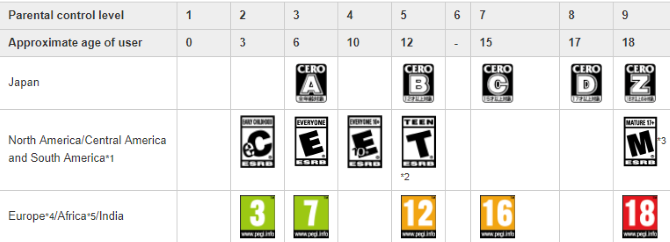
Parcourez-les et trouvez le meilleur pour l'âge de votre enfant - par exemple, Niveau 5: 12 ans ou plus (approximation) permettra des jeux jusqu'à un niveau Ados. Sélectionner Disque Blu-ray / DVD pour définir une restriction similaire sur les films.
Pour définir un code PIN sur votre propre compte afin que votre enfant ne puisse pas se connecter en tant que vous, visitez Paramètres> Utilisateurs> Paramètres de connexion> Gestion des codes d'accès et ajoutez un mot de passe pour restreindre votre profil. Notez que ceci est différent du code de contrôle parental.
3.4 Xbox One
La Xbox One propose un ensemble similaire de commandes. Nous avons couvert les bases dans notre guide des paramètres utiles de Xbox One 10 paramètres Xbox One utiles que vous avez peut-être manquésSi vous avez une Xbox One, vous devez connaître ces paramètres utiles cachés dans votre console. Voici dix que vous pouvez utiliser pour modifier la Xbox à votre guise. Lire la suite . Contrairement à la PS4, qui utilise des contrôles à l'échelle de la console, la Xbox One ne vous permet que d'appliquer des restrictions sur les comptes individuels. Ainsi, vous devrez ajouter un compte enfant à votre système si vous ne l'avez pas déjà fait.
Si votre enfant ne possède pas déjà son propre compte Xbox One, appuyez sur la touche Xbox sur votre manette pour accéder au menu Accueil. Appuyez à gauche pour ouvrir le menu, puis cliquez sur le Réglages équipement. Choisir Tous les paramètres, puis visitez le Compte onglet à gauche. Cliquez sur Famille, puis Ajouter à la famille.
Maintenant, vous pouvez choisir un compte existant sur votre système pour devenir un compte enfant. Si vous n'avez pas d'autre compte, cliquez sur Ajouter un nouveau. Demandez à votre enfant de se connecter avec son compte Microsoft existant 5 conseils de sécurité à prendre en compte lors de l'utilisation d'un compte MicrosoftVous ne pouvez pas utiliser une grande partie de la nouvelle interface utilisateur de Windows 8 sans un compte Microsoft. Le compte auquel vous vous connectez sur votre ordinateur est maintenant un compte en ligne. Cela soulève des problèmes de sécurité. Lire la suite ou créez-en un nouveau si nécessaire. Ensuite, passez par le processus d'installation standard pour un nouveau compte Xbox. Sélectionner Ajouter à la famille pour l'ajouter en tant que compte enfant.
Une fois le compte ajouté, accédez à Paramètres> Famille et cliquez sur le compte approprié. Vous pouvez gérer Confidentialité et sécurité en ligne pour restreindre les fonctionnalités de communication, Accès au contenu pour bloquer certains jeux et applications, et Filtrage Web pour bloquer les sites Web lors de l'utilisation d'Edge.
Maintenant, si votre enfant essaie de prendre une action bloquée, vous devrez entrer votre mot de passe pour l'autoriser.
3.5 Kindle Fire
Nous avons déjà couvert Android et iOS, mais le Kindle Fire est un peu différent. Pendant que tu peut ne pas vouloir acheter un feu pour vos enfants Pourquoi vous ne devriez pas acheter une tablette Amazon Fire pour vos enfantsNous vous recommandons d'éviter d'acheter la tablette pour enfants Amazon Fire pour vos enfants. Voici pourquoi c'est un mauvais appareil et quoi obtenir à la place. Lire la suite pour commencer, ceux qui en ont déjà un peuvent configurer le contrôle parental pour ces appareils adaptés aux enfants.
Pour commencer, balayez du haut vers le bas et appuyez sur Réglages, puis Controle parental. Appuyez sur le commutateur pour activer le contrôle parental, puis entrez et confirmez un mot de passe. Une fois que vous avez terminé, jetez un œil aux options disponibles. Vous pouvez désactiver le navigateur Web, l'appareil photo, le partage social, etc. Si vous le souhaitez, vous pouvez même désactiver la connexion au Wi-Fi pour vraiment verrouiller l'appareil.
Une alternative aux tablettes Fire consiste à créer un profil unique pour votre enfant. Ouvert Réglages encore une fois et dirigez-vous vers Profils et bibliothèque familiale. Robinet Ajouter un profil enfant et vous pouvez ajouter un compte spécial pour un enfant (avec une interface simplifiée) ou un profil de l'adolescence (avec une interface standard). Avec ces comptes, vous pouvez définir des limites quotidiennes, les obliger à lire avant de profiter du divertissement ou limiter certaines activités. Ainsi, le Fire est en fait l'une des meilleures plateformes pour créer un profil spécial adapté aux enfants.
@amazone cloué avec l'édition Kindle Fire pour enfants. Les contrôles parentaux, les filtres de contenu et les limites d'utilisation sont extrêmement importants. Aussi, pas cher!
- Andrew Miller (@AndrewCMiller) 14 décembre 2016
Pour changer de compte, déroulez le haut de l'écran et appuyez sur l'icône de profil en haut à droite. Ouvrez le Temps libre pour afficher des informations sur l'utilisation de votre enfant.
4. Récapitulation: vous avez désormais le contrôle
À ce stade, vous connaissez les différentes formes de contrôle parental et comment les activer sur tous vos appareils. Avant de terminer, examinons rapidement quelques derniers points.
4.1 Contrôle parental avec plusieurs enfants
Une fois le contrôle parental configuré, vous vous demandez peut-être quelles sont les meilleures façons de les gérer avec plusieurs enfants, en particulier des enfants d'âges différents. Malheureusement, il est un peu difficile de répondre car cela varie selon l'appareil.
Certaines plates-formes, comme la tablette Fire d'Amazon, la Xbox One et macOS vous permettent de gérer des profils individuels pour chacun de vos enfants. Pour ceux-ci, nous vous recommandons de créer un compte unique pour chaque enfant. Peut-être que votre enfant de 14 ans peut jouer à des jeux classés Teen sur Xbox, mais vous souhaitez restreindre un enfant de six ans à Jeux adaptés à tous 5 jeux vidéo pour enfants que vous apprécierez aussiTout comme vous aimez ce film d'animation autant que les enfants pour lesquels il a été conçu, le monde des jeux vidéo a de très bons titres qui plaisent à travers les âges. Lire la suite . Vous pouvez modifier leurs profils pour répondre aux besoins uniques de chaque personne.
a obtenu deux feux de bois pour les enfants de 6 et 9 ans. visant plus de lecture et moins de YouTube. me sentir comme je pourrais écrire une thèse sur le contrôle parental
- garyorenstein (@garyorenstein) 7 juin 2016
D'autres formes de contrôle parental fonctionnent à l'échelle du système, telles que la PS4 ou iOS. Sur ceux-ci, une fois que vous avez défini une restriction, toute personne utilisant l'appareil doit respecter la restriction ou connaître le mot de passe pour la remplacer. Dans ces cas, nous recommandons réglage de la commande pour protéger la plus jeune personne utilisant l'appareilet la remplacer en cas de besoin.
Supposons que le contrôle parental soit défini sur votre PS4 afin que votre enfant de six ans ne joue pas à des jeux inappropriés. Vous êtes d'accord avec votre jeune de 14 ans qui joue à des jeux pour adolescents, vous devrez donc lui faire confiance avec le mot de passe ou le saisir pour lui quand il voudra jouer.
Au final, le contrôle parental n'est pas toujours super pratique. Mais il est plus important de protéger vos enfants.
4.2 Soyez conscient des solutions de contournement
Nous avons mentionné quelques pièges ci-dessus, il est donc clair que les enfants intelligents peuvent contourner le contrôle parental 7 façons dont vos enfants pourraient contourner le logiciel de contrôle parentalCe n'est pas parce que vous avez installé un filet de sécurité dans un logiciel de contrôle parental que vos enfants ne trouveront pas un moyen de le parcourir. Voici comment ils le feront! Lire la suite . Que ce soit des méthodes de base comme la désinstallation des extensions de navigateur ou l'utilisation d'un autre appareil, ou des méthodes plus sournoises telles que passer par un serveur proxy ou réinitialiser les options de l'appareil, ils peuvent trouver un moyen.
Le meilleur antidote à ce problème potentiel est la communication avec vos enfants. Évidemment, vous ne voulez pas expliquer comment vaincre les commandes, mais faites-leur savoir que vous les avez en place pour les protéger. Soyez ouvert à leurs demandes de débloquer du contenu. Moins vous êtes draconien, moins vos enfants sont susceptibles d'essayer de contourner le contrôle parental.
4.3 Résumé et recommandations
Nous avons proposé des astuces et des conseils tout au long de l'article, mais au cas où vous n'auriez pas tout compris, voici un résumé de nos recommandations pour la mise en place du contrôle parental:
- Le filtrage DNS est facile, gratuit et bloque des tonnes de contenu inapproprié avec peu d'effort. La stratégie parentale de chacun est différente, mais peu s'opposeront au blocage du porno, des jeux de hasard et autres sites dangereux Quels sites Web sont les plus susceptibles de vous infecter par des logiciels malveillants?Vous pourriez penser que les sites pornographiques, le Dark Web ou d'autres sites Web peu recommandables sont les endroits les plus susceptibles d'être infectés par des logiciels malveillants sur votre ordinateur. Mais vous auriez tort. Lire la suite de leurs maisons. C'est une bonne étape pour toute famille.
- Utilisez les commandes du système d'exploitation qui vous conviennent le mieux. Après le filtrage DNS, le deuxième meilleur «niveau» est le contrôle du système d'exploitation. Profitez des délais, du blocage de sites Web et des fonctions de tenue de journaux de Windows et macOS. Ils ne coûtent rien et ne sont pas facilement vaincus par les enfants.
- Pour les autres appareils, utilisez les contrôles parentaux au besoin. Si votre enfant joue régulièrement avec votre tablette lorsque vous ne faites pas attention, vous devez probablement configurer le contrôle parental. Mais si votre enfant ne joue pas vraiment aux jeux vidéo, il n'y a pas beaucoup de raisons de vous ennuyer avec le contrôle parental sur votre PS4. Cachez simplement les jeux classés pour les adultes.
- Vous n'avez pas vraiment besoin d'extensions de navigateur ou de suites de sécurité. Les extensions de navigateur sont trop faciles à supprimer et les logiciels complets coûtent cher. Certains offrent de superbes fonctionnalités, mais pour la plupart des gens, cela ne vaut pas la peine de payer.
- Vous décidez des sites Web que vous autorisez et bloquez. Certains parents voudront créer une liste de sites Web approuvés et bloquer tout le reste, craignant que leurs enfants ne trouvent du contenu explicite même sur un site comme Wikipedia. D'autres veulent bloquer les pires contrevenants, mais cela ne les dérange pas que leurs enfants surfent sur le Web autrement.
- Parlez à vos enfants. Avec tout ce que nous avons dit ici, être ouvert et honnête est la clé.
5. Quelle est votre configuration de contrôle parental?
C’est tout ce que vous devez savoir sur le contrôle parental! Vous êtes maintenant prêt à les installer, les configurer et les appliquer selon vos besoins. J'espère que les commandes proposées pour les appareils que vous utilisez sont utiles pour votre famille. En plus d'une bonne parentalité, le contrôle parental est génial pour permettre aux enfants de profiter des formidables appareils que nous utilisons tous les jours tout en les gardant en sécurité. Et ils vous font économiser beaucoup de travail!
Pour plus de lecture, consultez ce que les adolescents ne veulent pas que les parents sachent qu'ils utilisent leur téléphone pour Ce que votre adolescent ne veut pas que vous sachiez, il utilise son téléphoneCe n'est un secret pour personne que l'utilisation des médias sociaux est endémique chez les adolescents - mais que font-ils exactement lorsqu'ils regardent leur téléphone ou leur ordinateur toute la journée? Lire la suite , et façons de vous renseigner sur les jeux vidéo 4 façons pour les parents de s'instruire sur les jeux vidéoLa seule façon dont les parents peuvent se prémunir contre leur progéniture en jouant à des jeux vidéo avec lesquels ils ne sont pas d'accord est de s'informer à leur sujet. Après tout, il est impossible de contrôler quelque chose sans d'abord le comprendre. Heureusement là-bas ... Lire la suite .
Quelle est votre stratégie de contrôle parental? Connaissiez-vous toutes les méthodes dont nous avons discuté? Parents, nous voulons entendre ce que vous pensez dans les commentaires!
Ben est rédacteur en chef adjoint et directeur de la publication sponsorisée chez MakeUseOf. Il est titulaire d'un B.S. en systèmes d'information informatique du Grove City College, où il est diplômé Cum Laude et avec distinction dans sa majeure. Il aime aider les autres et se passionne pour les jeux vidéo en tant que médium.


